-
如何安装无线路由器,小编告诉你无线路由器如何安装
- 2018-06-26 11:12:33 来源:windows10系统之家 作者:爱win10
时下,无线设备越来越普遍,尤其是大家的智能手机、平板电脑,都具备了WIFI功能,但很多朋友对无线路由器怎么安装还是不太清楚,特别是无线路由,那,无线路由器如何安装 ?下面,小编就来跟大家介绍安装无线路由器的步骤。
随着移动设备使用数量的越来越多,人们对无线网络的需求也与日俱增。很多用户在家和在办公室都想让自己的iPhone、iPad等智能终端,通过无线路由器连接到互联网中。怎么安装无线路由器?下面,小编给大家讲解安装无线路由器的方法。
无线路由器如何安装
将线路连好,wan口接外网(即ADSL或别的宽带),LAN口接内网即你的电脑网卡,每个路由器都有默认的IP地址,看看说明书就知道,我的192.168.1.1,将自己的电脑IP配置为192.168.1.x ,网关和dns指向路由器,即为192.168.1.1,打开电脑上的Internet Explorer,输入http://192.168.1.1/,进入192.168.1.1 路由器设置界面。

无线路由器系统软件图解1
出现如下的192.168.1.1登陆页面,默认帐号与密码都是admin。
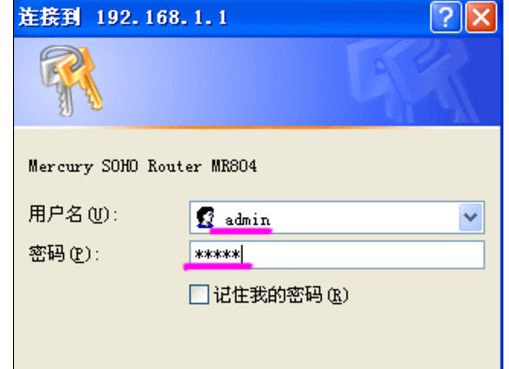
路由器系统软件图解2
运行状态,显示我们路由器当前内、外网的信息
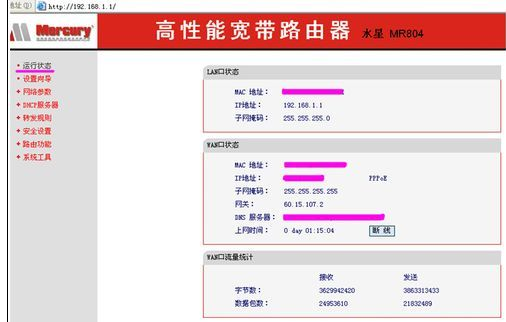
安装路由器系统软件图解3
设置向导设置路由的基本参数。
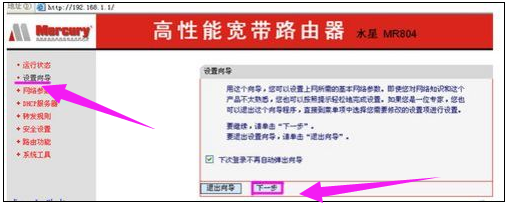
无线网络系统软件图解4
WAN口连接类型是指本路由器支持三种常用的上网方式,请您根据自身情况进行选择。如果您的上网方式为动态IP,即您可以自动从网络服务商(例如:中国电信)获取IP地址,请选择“动态IP”;如果您的上网方式为静态IP,即您拥有网络服务商(例如:中国电信)提供的固定IP地址,请选择“静态IP”;如果您上网的方式为ADSL虚拟拨号方式,请选择“PPPoE”。
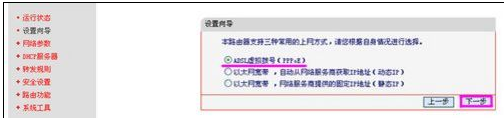
路由器系统软件图解5
然后下一步后进入到的是无线设置,我们可以看到信道、模式、安全选项、SSID等等,一般SSID就是一个名字,你可以随便填,然后模式大多用11bgn.无线安全选项我们要选择wpa-psk/wpa2-psk,这样安全,免得轻意让人家破解而蹭网。
设置向导,向导完成重启一下无线路由器即可使用。
以上就是安装无线路由器的方法。
猜您喜欢
- 教你win10怎么清除dns缓存2016-09-20
- 笔记本触摸板设置,小编告诉你笔记本触..2018-04-13
- cr2文件,小编告诉你cr2文件打开方法..2018-09-11
- 语言栏不见了怎么办,小编告诉你语言栏..2018-07-25
- 系统之家win10专业版系统安装光盘图解..2016-11-25
- win7自带一键重装系统软件有哪些..2023-04-25
相关推荐
- windows10雨林木风64位元旦贺岁版下载.. 2017-01-22
- 白云一键重装系统吧教程 2017-02-09
- Windows7系统网络安全常识 2014-12-25
- windows7激活工具怎么使用 2022-07-06
- 电脑公司ghost xp sp3经典装机版安装.. 2017-05-20
- win7雨林木风32位介绍 2017-08-01





 系统之家一键重装
系统之家一键重装
 小白重装win10
小白重装win10
 雨林木风ghost XP3无死机畅快版v2023.04
雨林木风ghost XP3无死机畅快版v2023.04 系统之家 ghost win7 32位办公纯净版 v2023.05
系统之家 ghost win7 32位办公纯净版 v2023.05 小白系统Ghost windows XP SP3 纯净版201704
小白系统Ghost windows XP SP3 纯净版201704 Chromium站长浏览器 v69.0.3494.0官方版
Chromium站长浏览器 v69.0.3494.0官方版 萝卜家园_Ghost_Win7 32位7月自动激活2014旗舰装机版
萝卜家园_Ghost_Win7 32位7月自动激活2014旗舰装机版 QQ水浒全自动工具 v6.73 绿色版(QQ水浒游戏全自动辅助)
QQ水浒全自动工具 v6.73 绿色版(QQ水浒游戏全自动辅助) 萝卜家园ghos
萝卜家园ghos 招财狗浏览器
招财狗浏览器 雨林木风_Gho
雨林木风_Gho 萝卜家园32位
萝卜家园32位 雨林木风ghos
雨林木风ghos 萝卜家园ghos
萝卜家园ghos 雨林木风Ghos
雨林木风Ghos 雨林木风ghos
雨林木风ghos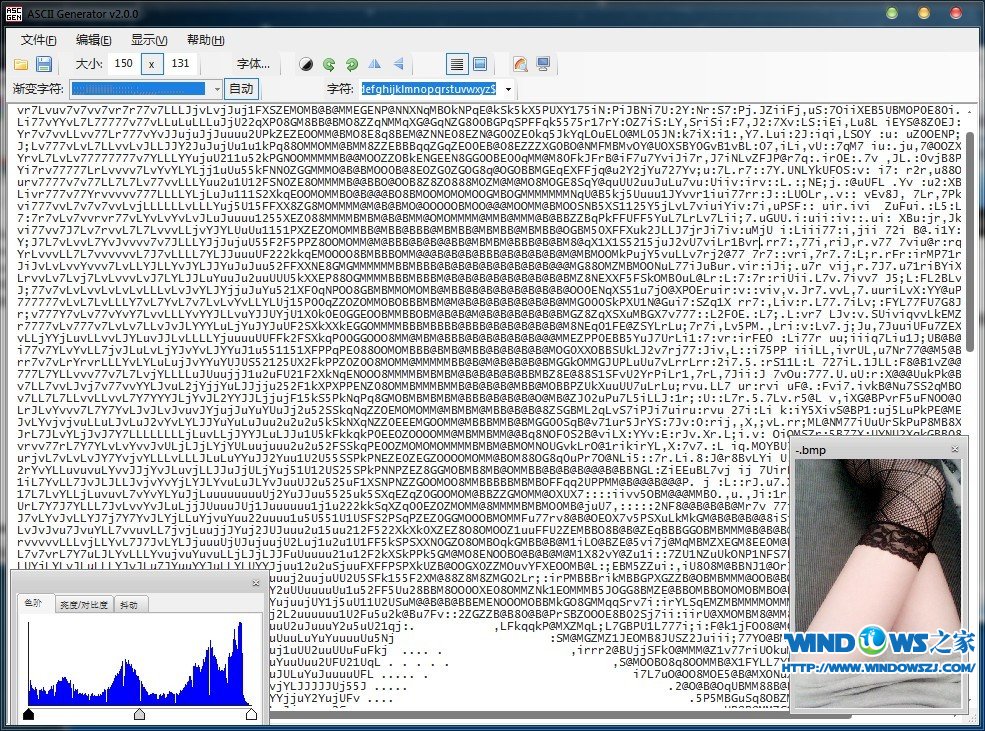 ASCII Genera
ASCII Genera me<x>taProdu
me<x>taProdu 雨林木风win1
雨林木风win1 萝卜家园 gho
萝卜家园 gho 粤公网安备 44130202001061号
粤公网安备 44130202001061号